Hướng Dẫn Kỹ Thuật
Hướng Dẫn Đăng Nhập Vào Web User Interface (UI) Trên Switch Cisco CBS
WEB USER INTERFACE (UI) LÀ GÌ?
Một trong những cách dễ nhất để định cấu hình cài đặt và thực hiện thay đổi trên một thiết bị Switch là truy cập vào Web User Interface (Web UI) của nó. Web UI còn được gọi là giao diện dựa trên web, hướng dẫn dựa trên web, tiện ích dựa trên web, trang cấu hình web hoặc tiện ích cấu hình web.
Giao diện người dùng Web cung cấp cho quản trị viên một công cụ có chứa tất cả các tính năng có thể thay đổi được để sửa đổi hiệu suất của một công tắc. Ngoài ra, Web User Interface có thể cấp quyền truy cập vào tài khoản khách cho phép người dùng xem cài đặt mà không cho phép bất kỳ thay đổi nào. Web UI hiển thị các tuỳ chọn để lựa chọn trên màn hình. Bạn không cần biết bất kỳ lệnh nào để điều hướng qua các màn hình này
Khi thiết lập một công tắc mới, bạn nên thực hiện các cấu hình cho thiết bị Switch Cisco Business trước khi kết nối nó với mạng của bạn. Điều này có thể giúp tránh các vấn đề và xung đột tiềm ẩn.
∗ Lưu ý: Khi thực hiện các cấu hình này, bạn không được kết nối với Virtual Private Network (VPN) hoặc Internet.
DANH SÁCH CÁC THIẾT BỊ SWITCH CISCO BUSINESS HỖ TRỢ WEB USER INTERFACE
Dưới đây là danh sách các thiết bị Cisco Business Switch hỗ trợ Web User Interface (Web UI). Các thiết bị thuộc danh sách này đều là các thiết bị managed switch:
- SF300
- SG300
- SF350
- SG350
- SG350X
- SG350XG
- SF500
- SG500
- SG500X
- SG500XG
- SF550
- SF550X
- SG550X
- SG550XG
- CBS220
- CBS250
- CBS350
Sau đây, quản trị viên của Cisco Chính Hãng ™ sẽ hướng dẫn quý khách hàng cũng như độc giả cách truy cập vào Web UI trên các thiết bị Switch Cisco Business
KẾT NỐI VỚI SWITCH CISCO BUSINESS
Vì thiết bị Cisco CBS Switch không có kết nối mạng nên bạn có thể kết nối một đầu của cáp Ethernet với một cổng được đánh số trên công tắc và đầu kia với máy tính của bạn. Đảm bảo công tắc có nguồn. Có thể cần một bộ điều hợp cho máy tính, tùy thuộc vào kiểu máy.
XÁC ĐỊNH ĐỊA CHỈ IP CỦA SWITCH CISCO BUSINESS
Để truy cập giao diện người dùng Web, bạn cần biết địa chỉ IP của thiết bị Cisco CBS. Hãy tiếp tục với một trong các tùy chọn sau:
- Nếu công tắc Cisco Business của bạn là mới, địa chỉ IP mặc định là 192.168.1.254.
- Nếu bạn không thể nhớ địa chỉ IP hoặc bạn không có cấu hình đặc biệt, hãy sử dụng một chiếc kẹp giấy đang mở để nhấn nút đặt lại trên công tắc của bạn trong ít nhất 10 giây trong khi bật nguồn. Thao tác này sẽ đặt lại công tắc về cài đặt mặc định và địa chỉ IP mặc định là 192.168.1.254.
- Nếu bạn đặt địa chỉ IP tĩnh của công tắc, bạn có thể nhập địa chỉ IP đó thay vì nhập mặc định. Điều này không được khuyến khích vì có thể có các cấu hình xung đột có thể tạo ra sự cố trong mạng hiện tại của bạn.
TRUY CẬP WEB USER INTERFACE CỦA SWITCH CISCO BUSINESS
Sau khi đã biết được địa chỉ IP của switch, ta có thể bắt đầu truy cập vào Web User Interface của thiết bị. Dưới đây là các bước để đăng nhập vào Web UI của Cisco Business Switch
Bước 1
Mở trình duyệt web

Nếu bạn không thấy trình duyệt web mình muốn sử dụng, bạn có thể truy cập trình duyệt đó ở thanh tìm kiếm dưới cùng bên trái trên máy tính Windows. Bắt đầu nhập tên của ứng dụng và chọn nó khi được liệt kê dưới dạng tùy chọn.
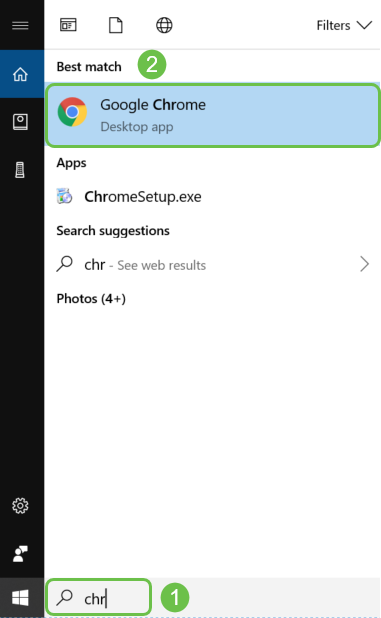
Bước 2
Nhập 192.168.1.254 hoặc địa chỉ IP tĩnh nếu được định cấu hình và nhấp Enter trên bàn phím của bạn. Thao tác này sẽ mở Web UI, trước tiên hiển thị màn hình đăng nhập.
∗ Lưu ý: Khi truy cập Ciscso Business Switch, địa chỉ IP mặc định này chỉ áp dụng trong các trường hợp khi switch không được kết nối với bộ định tuyến và máy tính của bạn được kết nối trực tiếp với switch. Nếu Cisco CBS được kết nối với một bộ định tuyến, theo mặc định, Dynamic Host Configuration Protocol (DHCP) sẽ gán một địa chỉ IP và địa chỉ này có thể khác

Bước 3
Nếu bạn thấy màn hình đăng nhập, hãy chuyển sang Bước 8.
Nếu bạn nhận được cảnh báo rằng nó không an toàn. Điều này là do bạn không có chứng chỉ được đăng ký cho chuyển đổi. Bạn có thể chọn Proceed, Add Exception, hoặc Advanced. Điều này sẽ khác nhau tùy theo trình duyệt web.
∗ Lưu ý: Nếu bạn có trình chặn cửa sổ bật lên, bạn sẽ cần phải nhấp để cho phép cửa sổ bật lên trước khi có thể tiếp tục. Thông báo thường xuất hiện ở trên cùng bên phải của màn hình.
Trong ví dụ này, Chrome được sử dụng cho trình duyệt web. Thông báo này xuất hiện, nhấp vào Advanced.
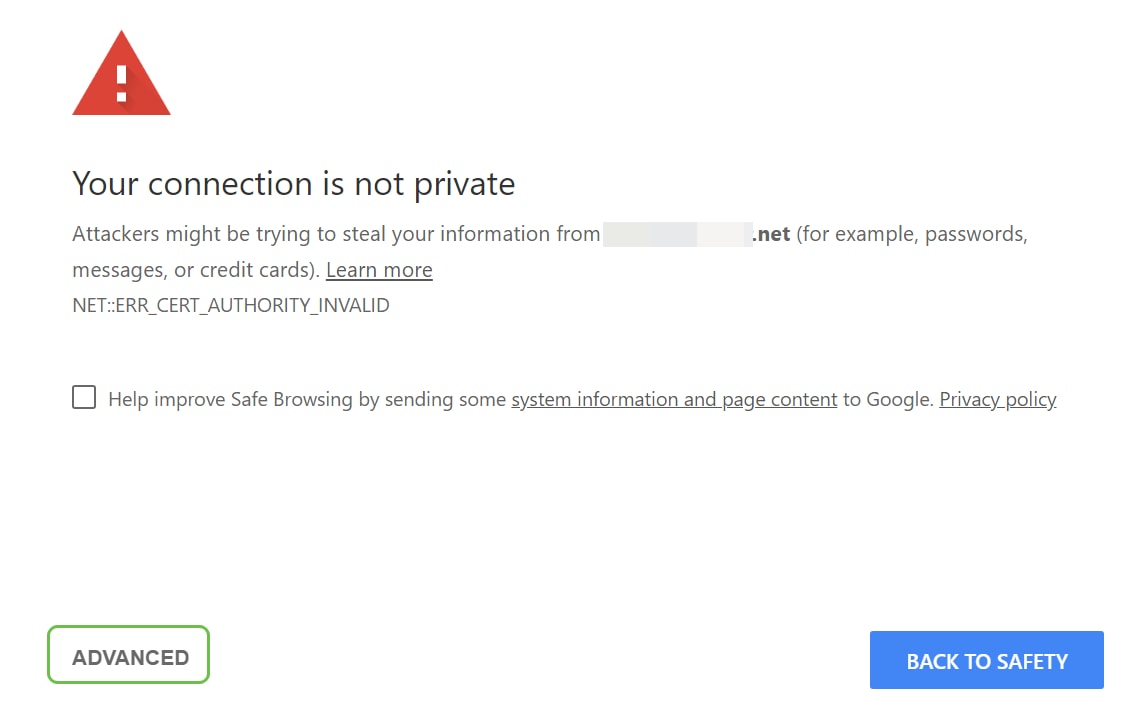
Bước 4
Một màn hình mới sẽ mở ra và bạn cần nhấp vào Proceed to (IP address used to access the switch) (unsafe)
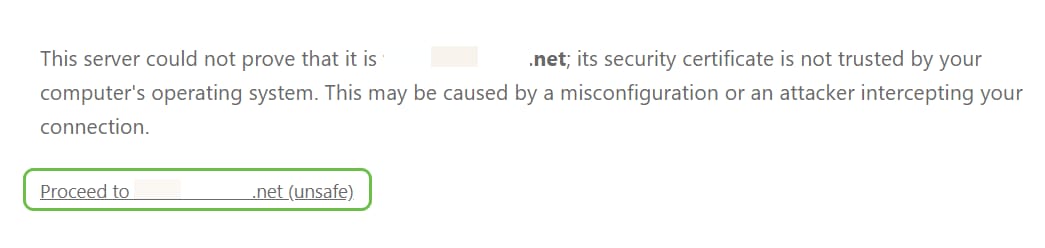
Nếu bạn đang sử dụng Firefox làm trình duyệt web, hãy nhấp vào Advanced.
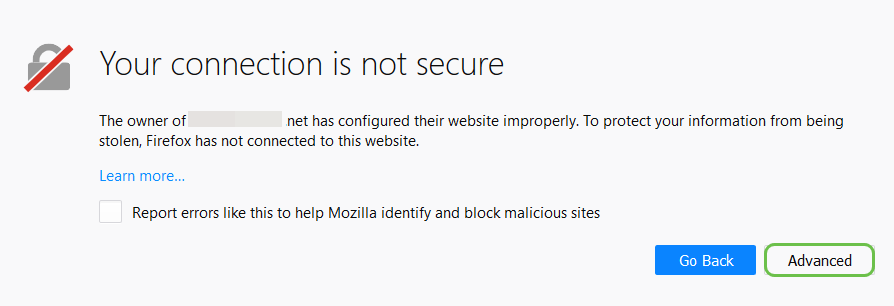
Bước 5
Nhấp vào Add Exception
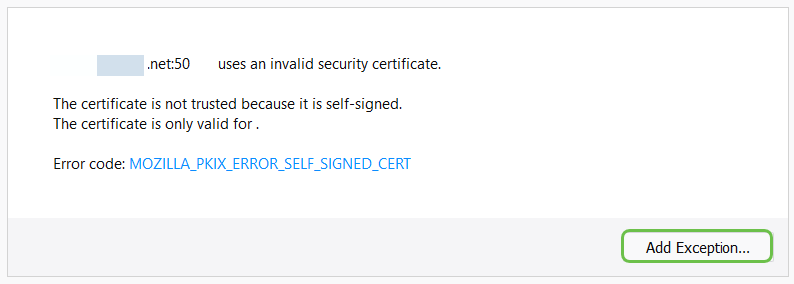
Bước 6
Nhấp vào Confirm Security Exception

Bước 7
Sau đó, bạn cần nhập username và password. Thông tin đăng nhập mặc định là cisco cho cả tên người dùng và mật khẩu lần đầu tiên. Các thiết bị chuyển mạch cũ hơn có thể sử dụng admin làm tên người dùng và mật khẩu mặc định. Bạn nên thay đổi mật khẩu phức tạp hơn vì mục đích bảo mật.
∗ Lưu ý: Nếu bạn không thấy màn hình đăng nhập, hãy xem phần Mẹo khắc phục sự cố bên dưới.
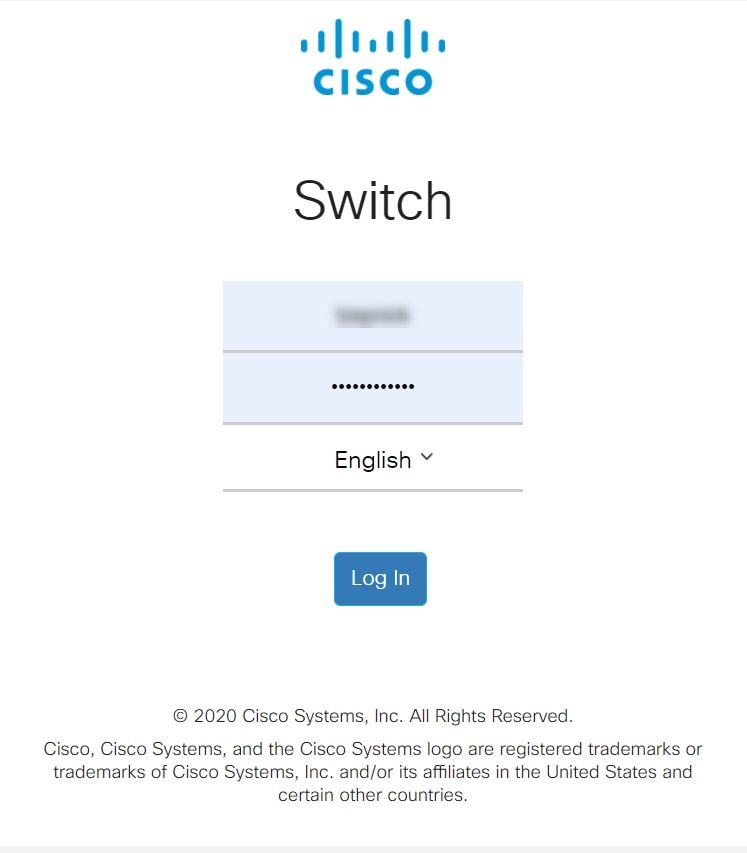
KHẮC PHỤC SỰ CỐ KHI TRUY CẬP VÀO WEB USER INTERFACE TRÊN SWITCH CISCO BUSINESS
Nếu bạn đã làm theo các bước nhưng không có quyền truy cập vào Web UI trên Switch Cisco CBS, bạn có thể đang ở trên mạng Local Area Network (LAN) khác với mạng chuyển đổi.
Thông thường trong mạng LAN, bộ định tuyến sử dụng DHCP để gán cho mỗi thiết bị địa chỉ IP nội bộ duy nhất của riêng nó. Họ tuân theo một trong những mẫu sau:
- 10.0.0.0 / 8 (10.xxx)
- 172.16.0.0 / 12 (172.16.xx – 172.31.xx)
- 192.168.0.0 / 16 (192.168.xx)
Các địa chỉ này chỉ hiển thị bên trong mạng cục bộ, giữa các thiết bị và được coi là riêng tư với các mạng bên ngoài.
Nhiều mạng sử dụng mạng con LAN 192.168.1.x, nhưng không phải tất cả đều sử dụng. Nếu bạn không có kết nối với switch, bạn sẽ không thấy Giao diện người dùng web và rất có thể bạn sẽ nhận được mã lỗi. Nếu điều này xảy ra, bạn cần đảm bảo rằng mạng của bạn nằm trên cùng một mạng con với bộ chuyển mạch của bạn trong khi bạn đang thực hiện cấu hình.
Vì địa chỉ IP của bộ chuyển mạch được đặt cho mặc định là 192.168.1.254, bạn sẽ phải truy cập vào máy tính của mình và đặt một địa chỉ IP tĩnh nằm trong cùng một mạng con đó để kết nối. Octet cuối cùng, được biểu thị bằng x trong 192.168.1.x có thể là bất kỳ số nào từ 2-253. Trong trường hợp không chắc chắn rằng bạn có một địa chỉ static IP được định cấu hình trên Cisco CBS Switch của mình, bạn sẽ cần phải ở trong cùng một mạng con với IP tĩnh
Hãy nhớ thực hiện lại các bước sau để thay đổi địa chỉ IP của máy tính của bạn trở lại sử dụng DHCP sau khi bạn đã hoàn tất các cấu hình trên Switch Cisco Business, trước khi bạn kết nối lại vào mạng hiện có.
Bước 1
Bạn có thể gán thủ công một địa chỉ IP cục bộ cho máy tính của mình để nó nằm trong cùng một mạng với bộ chuyển mạch. Trong Windows, nhấp chuột phải vào computer icon ở dưới cùng bên phải màn hình của bạn.

Bước 2
Ở bước này, có 2 cách để thực hiện
Cách 1: Chọn Open Network & Internet settings
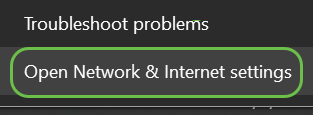
Cách 2: Nhấp vào biểu tượng cửa sổ, sau đó nhấp vào biểu tượng bánh răng ở dưới cùng bên trái màn hình của bạn
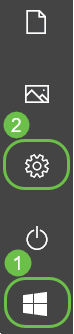
Bước 3
Khi bạn làm theo một trong các tùy chọn trên, bạn sẽ thấy một màn hình tương tự như thế này. Chọn Change adapter options
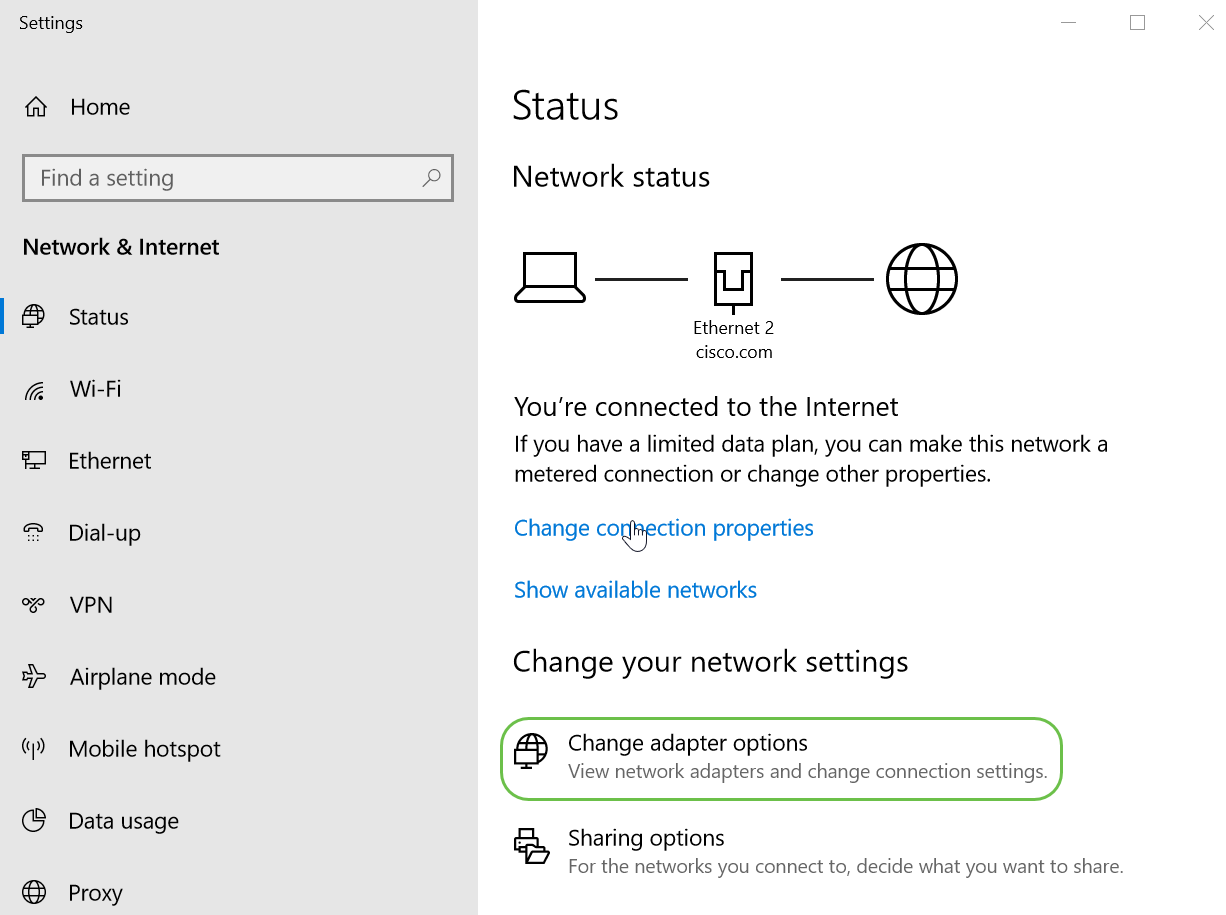
Bước 4
Nhấp chuột phải vào kết nối mạng bạn đang sử dụng và chọn Properties từ trình đơn thả xuống. Điều này cho phép bạn xem IP nào được chỉ định và cho phép bạn thay đổi cấu hình.
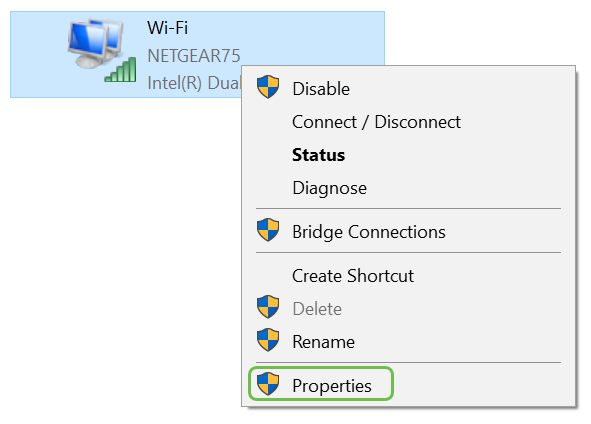
Bước 5
Chọn Internet Protocol Version 4 (TCP/IPv4). Sau đó nhấp vào Properties.
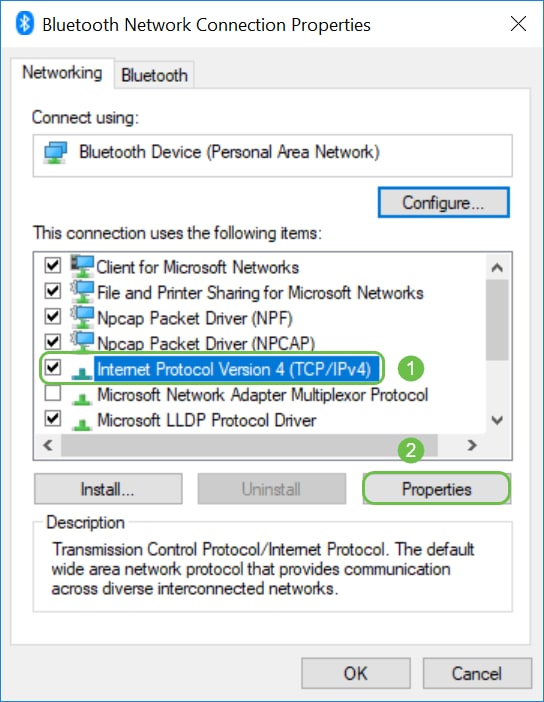
Bước 6
Nhập IP address cục bộ trong cùng một mạng con của Cisco CBS. Trong ví dụ này, 192.168.1.33 đã được nhập. Nhấp vào khoảng trống trong hộp Subnet mask và chúng sẽ tự động điền. Bấm OK.
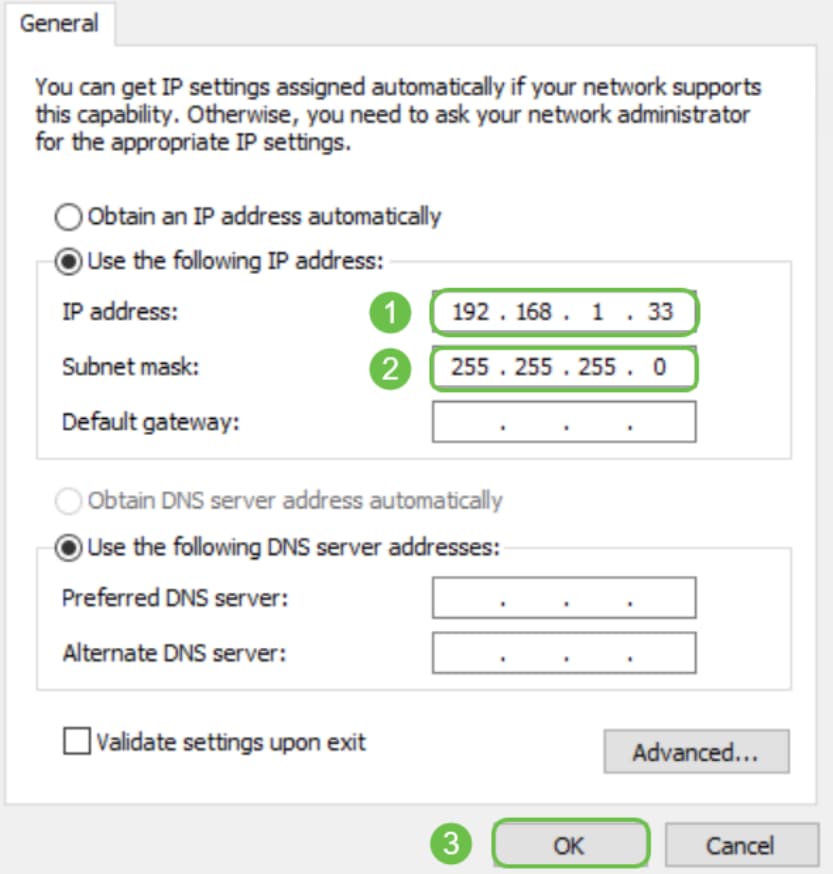
Bước 7
Bây giờ máy tính của bạn sẽ có thể giao tiếp với thiết bị Cisco Business Switch của bạn. Quay lại các bước đăng nhập vào Web UI trên Cisco Switch Business bên trên và làm theo hướng dẫn
Một Số Cách Khác Để Khắc Phục Lỗi Không Truy Cập Được Web User Interface Trên Switch Cisco Business
Dưới đây là một vài cách để sửa lỗi nếu vẫn không đăng nhập được Web UI trên Switch Cisco CBS:
- Nhập địa chỉ IP của thiết bị switch bằng trình duyệt web khác, vì vậy thay vì Chrome, bạn có thể sử dụng Firefox. Nếu bạn không có trình duyệt web thứ hai, bạn có thể thực hiện tìm kiếm và tải xuống một trình duyệt để dùng thử.
- Nhập địa chỉ IP bằng http:// trước địa chỉ IP.
- Nhập địa chỉ IP bằng https:// trước địa chỉ IP.
- Thực hiện khởi động lại cho cả máy tính và switch
- Sử dụng kẹp giấy để khôi phục cài đặt gốc trên switch trong trường hợp thiết bị này không hoạt động lần đầu tiên.
KẾT LUẬN
Như vậy là qua bài viết này, Cisco Chính Hãng ™ đã giúp các bạn trả lời câu hỏi Web User Interface là gì? Web UI là gì? cũng như hướng dẫn cách truy cập vào Web UI trên Cisco Business Switch.
Khi bạn đã đăng nhập được vào Web User Interface trên Cisco CBS, ngăn điều hướng sẽ xuất hiện ở phía bên trái. Nó chứa danh sách các tính năng cấp cao nhất của thiết bị Switch Cisco Business
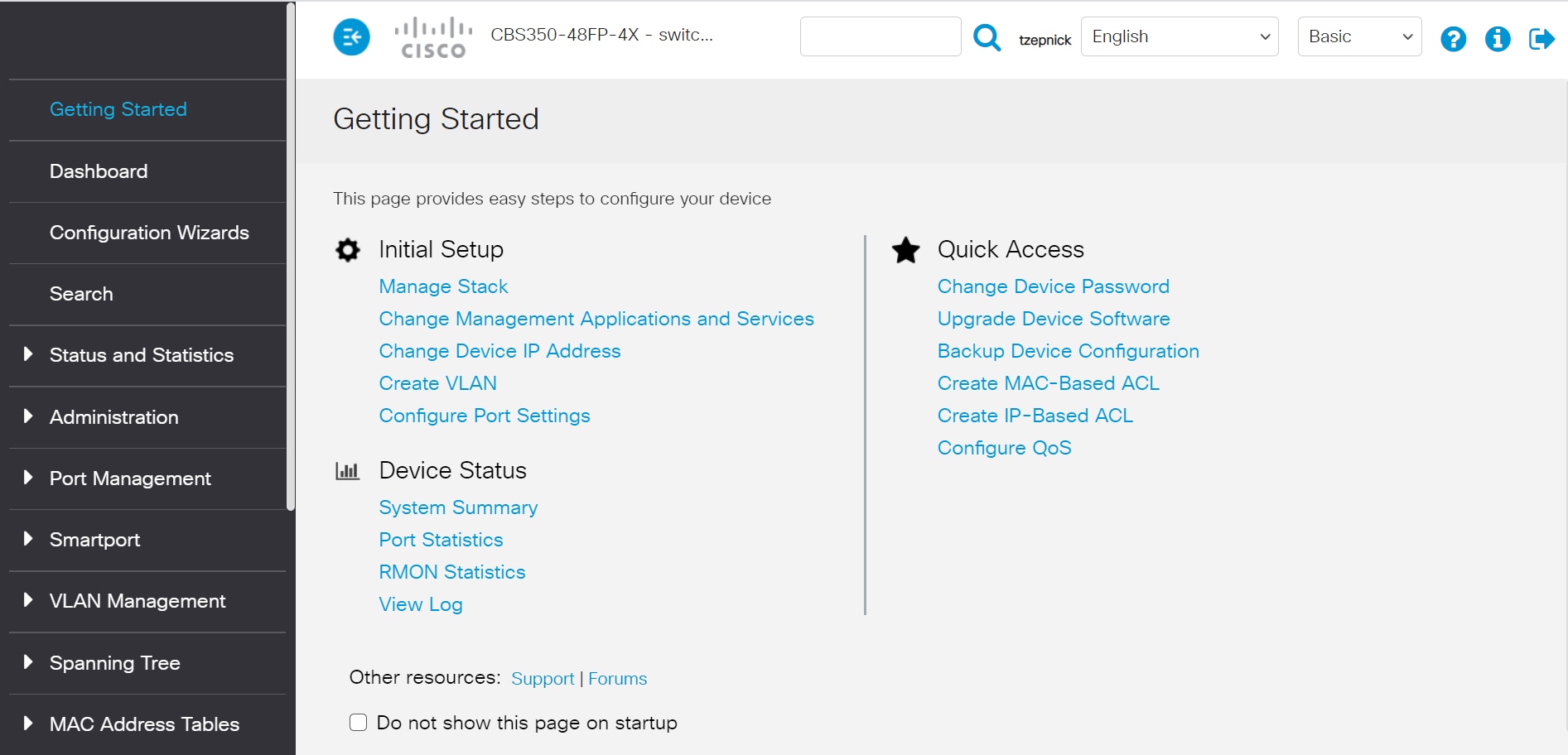
Nếu các bạn còn bất cứ thắc mắc gì liên quan đến Cisco Business Switch như báo giá CBS Cisco, đặt hàng CBS, hỗ trơ kỹ thuật CBS, Hãy Chát Ngay với chúng tôi ở khung bên dưới hoặc gọi điện tới số hotline hỗ trợ 24/7 của Cisco Chính Hãng ™ để được tư vấn trực tiếp.
Cisco Chính Hãng ™ là nhà phân phối Cisco chính hãng uy tín hàng đầu tại Việt Nam. Đến với chúng tôi, quý khách hàng sẽ nhận được những thông tin chính xác về nguồn gốc xuất xứ, giấy tờ, chứng chỉ, với mức giá Discount theo quy định của Cisco, đặc biệt hơn là hàng luôn sẵn kho số lượng lớn để đáp ứng nhu cầu của khách hàng.
Địa Chỉ Phân Phối Switch Cisco Business Chính Hãng Tại Hà Nội
- Địa chỉ: Số 59 Võ Chí Công, Phường Nghĩa Đô, Quận Cầu Giấy, TP Hà Nội.
- Hotline/Zalo: 0967.40.70.80
- Email: info@ciscochinhhang.net
- Website: https://ciscochinhhang.net
Địa Chỉ Phân Phối Switch Cisco Business Chính Hãng Tại Sài Gòn
- Đ/c: 736/182 Lê Đức Thọ, Phường 15, Quận Gò Vấp, TP Hồ Chí Minh
- Hotline/Zalo: 0967.40.70.80
- Email: info@ciscochinhhang.net
- Website: https://ciscochinhhang.net
Nguồn: https://anbinhnet.com.vn/huong-dan-dang-nhap-web-ui-tren-cisco-cbs-switch/

